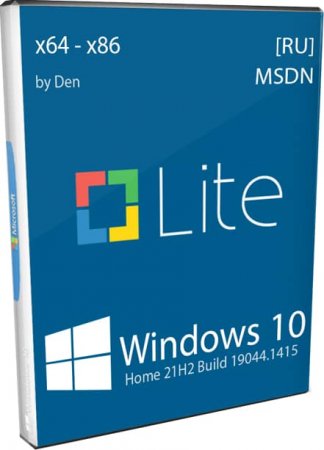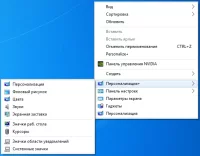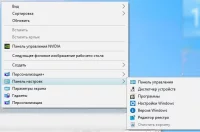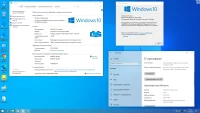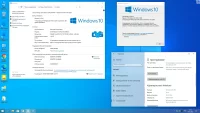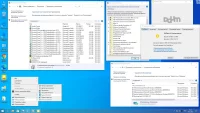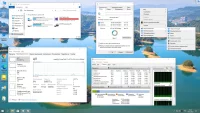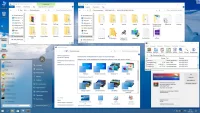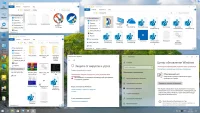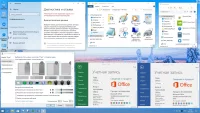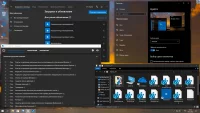Оптимизированная облегчённая (LITE) сборка на основе оригинальных русских образов новой версии операционной системы Windows 10 x64 (64 бит.) 22H2 от Microsoft 2-х редакций, Профессиональная и Домашняя, объединённых в один установочный образ.
Требования для нормального функционирования:
• Процессор: Процессор с частотой 1 гигагерц (ГГц) или быстрее или система на кристалле SoC.
• ОЗУ: 2 ГБ (рекомендуется 4 ГБ и более).
• Место на жестком диске: 25 ГБ (рекомендуется 32 ГБ и более).
• Видеокарта: DirectX 9 или более поздней версии с драйвером WDDM 1.0.
• Дисплей: 800 x 600 точек. (Подробнее…)
Торрент Windows 10 Pro-Home Optim Plus x64 22H2 RU by OVGorskiy 10.2022, возможности и способности:
В сборке произведена оптимизация системы для более комфортной работы с ней. Из системы удалены все плиточные приложения, кроме магазина MicrosoftStore. Удалена в оптимальном режиме телеметрия и шпионские функции. Приостановлена работа не нужных служб. Удалены некоторые мало востребованные функции. Интегрированы классические программы для возврата в систему привычных нам кнопки и меню «Пуск», программа для работы с видео и звуковыми файлами, официальные дополнительные темы и картинки рабочего стола, обновления, основные компоненты Office 2016 и пр. Сборка предназначена для тех, кто желает получить почти готовую к применению систему, не обременённую не нужными функциями. Сборка даёт большие возможности по применению своих программ и приложений, а не навязанные корпорацией Microsoft и при этом имеет все возможности современной системы с оригинальным оформлением.
Сборка прекрасно подходит как для игровых компьютеров, так и для офисных.
Сборка основана на официальном образе MICROSOFT MSDN (Дата выпуска: октябрь 2022 г.):
ru-ru_windows_10_consumer_editions_version_22h2_x64_dvd_86fd5014.iso
Интегрированы:
— обновления по 18 октября 2022 г. (накопительные);
— компоненты .NetFramework 4.8.1 с обновлениями по октябрь 2022 г.;
— несколько официальных интересных тем из магазина, небольшой набор фоновых изображений.
Автоматически устанавливаемые приложения в процессе установки ОС:
— Google Chrome 106.0.5249.119 Stable, альтернатива Edge и Internet Explorer;
— Компоненты Office 2016 — Word, Excel и Outlook;
— StartIsBack++ 2.9.17, программа для возврата в систему привычных атрибутов ОС — меню «ПУСК» (см. примечания);
— WinRAR v6.11, один из лучших архиваторов;;
— Daum PotPlayer v1.7.21801, один из лучших проигрывателей (См. Замечания);
— Набор библиотек Microsoft Visual C++ с v.2005 по v.2022 x86-x64 (19.10.2022);
Контрольные суммы
Windows 10 x64 Pro-Home Optim Plus 22H2 Ru by OVGorskiy 10.2022.iso
CRC32: 34A180A1
MD5: E9A22DAD9ABE7898BBDA9178137925E6
SHA-1: 38EEAACDEDE28C2AA94D369BAFDBC9288CA3F5BB
Размер iso образа: 4,69 ГБ (5 046 370 304 байт).
Установка операционной системы
— Установка операционной системы ничем не отличается от установки операционной системы с оригинала. При запросе ключа установки нажмите, «у меня нет ключа» либо воспользуйтесь своим лицензионным ключом. В процессе установки нужно выбрать редакцию системы, которую вы хотите установить. Время установки ОС немного дольше и варьирует от 20 до 60 минут в зависимости от мощности компьютера. Приложения устанавливаются методом post-install внутренним установщиком ОС. Содержимое образов можно перенести на загрузочную флешку по соответствующей процедуре по созданию загрузочных носителей. Сборка проверялась во всех вариантах установки на реальной машине с загрузочной флешки. Ошибок установки не обнаружено. Самый оптимальный вариант установки с флешки как наиболее быстрый и удобный. Для создания флешки наиболее простым способом является применение программ Ventoy или Rufus >> на компьютерах с дисковой структурой MBR (программы присутствуют в образе сборки) с параметрами совместимости (Legacy) или CSM и NTFS. Для компьютеров с UEFI и GPT дисками подходит программа Rufus (присутствует в iso образе) с выбором соответствующих параметров (UEFI to GPT, FAT32). За применение других программ при создании загрузочной флешки отвечаете только вы. Подробнее в инструкции. Как вариант рекомендую включить стандартный интерфейс BIOS или загружаться в режиме совместимости с BIOS (Legacy или CSM), а GPT диск преобразовать в MBR. Имейте ввиду, что флешки для установки системы на MBR и GPT диски создаются с разными параметрами и не совместимы друг с другом. Так же отличаются способы загрузки с флешки, на MBR диск загружаться нужно только в режиме совместимости (Legacy) или CSM, а на GPT диск только из под UEFI интерфейса. Настоятельно рекомендую отключать антивирус и защитник Windows при создании загрузочной флешки или записи DVD диска во избежание удаления активаторов.
— Работоспособность сборки гарантируется только при установке на «чистую», т.е. при установке из под начальной загрузки компьютера на чистый, отформатированный раздел (диск) с загрузочного установочного носителя. Владельцам компьютеров с дисками со структурой GPT напоминаю, что установка возможна только 64-х битной версии из под UEFI интерфейса с флешки, созданной с соблюдением определённых условий, например программой Rufus (UEFI to GPT, FAT32).
— Рекомендую при установке завести локальную учётку, а не учётку MS во избежание установки лишних рекламных предложений и шпионских функций. Для упрощения установки, на компьютерах с прямым подключением к интернету, советую временно отключить подключение физически (отключить кабель или Wi-Fi), особенно при установке домашней редакции с целью создания локальной учётной записи. Учётная запись Microsoft мало где нужна, а если понадобится, то можно без проблем создать или подключиться с уже созданной.
— После установки, после подключения к интернету система автоматически устанавливает нужные и совместимые драйверы, критические обновления и обновления приложений и функций. На некоторое время оставьте систему в покое. Потом обязательно перезагрузите систему и потом установите не достающие драйверы и решите вопросы с активацией ОС. При запуске обновления системы появляется функция по установке дополнительных драйверов и не критических обновлений. Современная база драйверов MS содержит множество проверенных стабильных драйверов практически на всё возможное оборудование и поэтому драйверы лучше скачать с базы MS.
Для удобства в работе в образе ОС произведены некоторые изменения.
Добавлено:
запущен компонент ОС .NetFramework 3.5 (2.0 и 3.0 включительно), требуется некоторым программам, запущен протокол SMB1 для старых сетей, отображать «Мой Компьютер» и «Панель Управления» на рабочем столе, в меню рабочего стола добавлены дополнительное подменю «Персонализация+»
для работы с классическими окнами настроек оформления и подменю «Панель настроек»
для быстрого доступа к настройкам компьютера, в меню «файл» добавлено «открыть файл блокнотом», «переместить в…», «скопировать в…», в меню «компьютер» добавлено «Диспетчер устройств», включено отображение скрытых файлов, папок и расширение файлов, в браузер добавлена домашняя страница автора сборки, включена прозрачность нижней панели (зависит от включённой темы), добавлен небольшой набор фоновых картинок для рабочего стола, добавлено несколько официальных тем оформления рабочего стола из магазина.
Отключено:
Защитник Windows (для Pro), Контроль учётных записей (UAC), «Новости и Интересы», «Люди», OneDrive и SmartScreen, из окна «Мой компьютер» скрыты ярлыки 7 папок «Пользовательских библиотек», отключена (оптимизирована) гибернация, автоматическое закачивание рекламных игр, размытие фона при входе, зарезервированное хранилище. (включить можно твиками из папки Patches_FIX на рабочем столе).
Произведена небольшая настройка конфиденциальности пользователя. Отключен несанкционированный доступ приложениям и программам к микрофону, камере, местоположению, голосовой активации и др. (включить можно стандартной процедурой в «Параметры» — «Конфиденциальность»).
Обновление системы переведено в режим уведомлений (для Pro), искать обновление, но решение об установке принимает пользователь (включается автом. обновл. твиком из папки Patches_FIX на рабочем столе).
В сборке произведено отключение телеметрии и шпионских функций системы в режиме оптимальной достаточности. В режиме, когда основные, самые главные функции телеметрии отключены, но это не влияет на работоспособность всей системы.
Переведены в ручной режим или отключены службы Факс, удалённый реестр, Xbox и некоторые другие, мало востребованные и не влияющие на работу системы.
Удалено:
все плиточные приложения, за исключением магазина и вспомогательных компонентов для него. Удалены Картана, Bing погода и карты, OneNote, Скайп, смешанная реальность, Xbox, ZuneMusic, ZuneVideo и пр. Удалены Hello, QuickAssist, TabletPC, OneDrive и UserExperience.
Желающие вернуть необходимые приложения могут легко это сделать через приложение Магазин MicrosoftStore. Для установки стандартных приложений даже не требуется учётка MS.
Оптимизация системы позволило уменьшить размер занимаемой системой пространства на жёстком диске и место в оперативной памяти.
Все изменения в сборке, твики реестра, добавление материала производились только легальными и рекомендованными MS средствами DISM, Windows ADK. Приложения устанавливаются методом post-install внутренним установщиком ОС. Сборка не создавалась в режиме аудита и при создании сборки не использовались никакие сторонние, «левые» инструменты. Сборка абсолютно прозрачна и доступна для контроля, просмотра и редактирования. Весь материал, добавляемый в систему находится в одной папке и любой желающий может его просмотреть.
Так же в установочный образ добавлен дополнительный материал для самостоятельной установки.
Дополнительный материал:
После установки системы на системном диске C: создадутся папки с дополнительным материалом.
— Папка «Activators» содержит несколько разных активаторов для данной системы.
— На рабочий стол добавлена папка Patches_FIX с патчами системы, твики для включения защитника Windows, SmartScreen, UAC, гибернации, телеметрии, «Новости и Интересы», микрофон и камера, автоматического обновления, показ 7 пользовательских папок в окне Компьютер, OneDrive и др. В папке «AntiSpy» находятся антишпионские программы ShutUp10 и WPD.
Предупреждение: система настроена на оптимальную производительность и поэтому включать и запускать программы и твики рекомендую только при реальной необходимости.
Так же в самом установочном образе добавлены программы для создания флешки (Rufus и Ventoy), программа для определения структуры (стиля) жёсткого диска. Извлечь материал можно монтированием образа на виртуальный дисковод или любым архиватором, ну и конечно с установочного носителя.
Примечание:
весь дополнительный материал предназначен для самостоятельной установки по вашему желанию.
Отличия от других сборок:
1. Сборка основана на официальном образе Microsoft WIN10 22H2, выпущенном в октябре 2022 г.
2. Интегрированы обновления системы на дату 18 октября 2022 г. (new)
3. Добавлен Google Chrome, альтернатива Edge и Internet Explorer. (new)
4. Заменен набор автоматически устанавливаемых программы на более подходящие сборке и более актуальные версии (new).
5. Добавлены новые рабочие активаторы, проверенные на дату октябрь 2022 г. (new).
6. На рабочем столе, в папку Patches_FIX добавлены твики реестра для желающих вернуть некоторые отключённые функции в исходное состояние.
7. Добавлены небольшой набор фоновых картинок для рабочего стола, добавлено несколько официальных тем оформления рабочего стола из магазина. (new)
8. Отключены: защитник Windows, телеметрия (отправка отчётов и диагностических данных), автоматическое закачивание рекламных игр, размытие фона при входе, зарезервированное хранилище. Включена «Защита системы» (создание точек восстановления) уже на начальном этапе. Изменён режим обновления ОС с автоматического на ручной (для ПРОФ. редакции).
9. Установочный Файл образа системы install.wim максимально сжат для уменьшения размера.
10. В установочный образ добавлены программы для создания флешки, см. скриншоты.
11. Обновление системы переведено в режим уведомлений, искать обновление, но решение об установке принимает пользователь (для Pro). (new)
12. В меню рабочего стола добавлены подменю «Персонализация+» (См.pic) для работы с классическими окнами настроек оформления (См. скриншоты) и подменю «Панель настроек» (См.pic) для быстрого доступа к настройкам компьютера.
13. Отключены: Контроль учётных записей (UAC), SmartScreen, гибернация (оптим.), «Новости и Интересы». Произведена небольшая настройка конфиденциальности пользователя. Папка с активаторами и сами активаторы добавлены в исключения Защитника для бесконфликтной активации. (new)
14. Удалены все плиточные приложения, за исключением магазина.
Активация системы:
1 вариант. Если вы когда-то на своём компьютере участвовали в программе обновления до 10-ки или на данном компьютере уже была прежде установлена лицензионная система, то установленная система может активироваться сама при подключении к интернету. Ключи активации и конфигурация конкретного компьютера хранятся на серверах Microsoft, если конечно такой ключ существует и система после установки и подключению к интернету ищет в базах информацию о конкретном компьютере и его активации и если всё совпадает, то активирует. Возможно ещё, что ключ сохранён в учётке MS и вы заходили прежде с учёткой MS и зашли с этой учёткой в этот раз на этом компьютере.
2 вариант. Если у вас есть лицензионный ключ от 10-ки, то его вы можете ввести как во время установки системы, так и после установки в соответствующих местах. Ключ должен соответствовать той редакции, которую пытаетесь активировать. Ключи от Про. редакции подходят к домашней, но не наоборот.
3 вариант. Если ничего не получается, то примените активатор. После установки системы на рабочем столе будет ярлык к папке с активаторами (На системном диске создастся папка «Activators»). Советую W10 Digital Activation, который иногда, при наличии удачи может активировать навсегда. Если активация не удалась, то примените KMSAutoLite Portable или KMSAuto Net. Активатор сначала преобразует систему из RET в VL и активирует. При таком способе активации необходимо каждые пол года (180 суток) производить переактивацию системы в ручном или автоматическом режиме для проф. редакции или на 45 дней для домашней редакции.
Если активация не удалась с первого раза, повторите попытку после перезагрузки другим активатором. Запустите расписание для автоматической переактивации чтобы не беспокоиться об активации в дальнейшем. Обязательно отключите антивирус или защитник Windows при активации и внесите активаторы в разряд доверенных. Читайте файл помощи в папке с активаторами. Ту же процедуру нужно проделать и с MS Office.
Замечания к сборке и полезные рекомендации.
2. Самый оптимальный вариант установки с флешки как наиболее быстрый и удобный. Обязательно отключайте антивирус при активации системы, создании загрузочной флешки и записи DVD.
3. Владельцам компьютера с системным диском со структурой GPT нужно знать, что доступна установка только 64-х битной версии, и при установке системы с флешки, она должна быть отформатирована в FAT32. Рекомендую программу Rufus последних версий с выбором в ней соответствующих параметров. Установка доступна только из под UEFI интерфейса.
4. В сборку включена программа StartIsBack для возврата в систему привычных нам меню Пуск. Представленное в системе меню от Microsoft не совсем привычно и удобно, на мой взгляд.
5. Сборка устанавливается не активированной, поэтому после установки и подключению к интернету обязательно проверьте состояние активации и при необходимости активируйте её по предложенным рекомендациям, предварительно отключив защитник Windows или другой антивирус, если запущены. Ту же процедуру нужно проделать и с MS Office.
6. После установки советую настроить StartIsBack под свой вкус, выбрать нужный язык интерфейса, вид меню и выбрать кнопку Пуск. Так же зайти в персонализацию, выбрать тему оформления и картинку рабочего стола на свой вкус. Имейте ввиду, что темы от предыдущих версий 10-ки (1809 и ниже) к данной версии не подходят, так что не пытайтесь их применить в этой версии. Желающие оставить оригинальное Меню, могут спокойно это сделать. Достаточно зайти в Панель управления — Удаление программ и удалить StartIsBack.
7. При установке можно использовать как учётную запись Microsoft, так и создать локальную учётную запись. Некоторые приложения требуют учётной записи Microsoft. Подписываться или нет, решать вам, но всё же я рекомендую именно локальную учётку. При сравнительном анализе той и другой учётки предпочтение всё же на локальной. Учётка MS ничего, кроме лишней рекламы и шпионских функций не даёт, ну а если всё же кому то понадобится, то её можно легко завести или зайти с уже созданной.
8. Критические исправления и драйверы с сайта обновлений устанавливаются автоматически при подключении к интернету, поэтому компьютер поначалу сильно притормаживает. Подключение к интернету может происходить автоматически на стадии установки системы при наличии его физического подключения и если вы его предварительно не отключили.
9 Встроенный антивирус «Защитник Windows» (для Pro), SmartScreen и UAC в сборке отключены для возможности бесконфликтной активации и настройки системы после установки. После удачной активации рекомендую всё это запустить обратно вручную с помощью твиков реестра из дополнительного материала (папка «Patches_FIX» на рабочем столе). Возможно установить какой либо сторонний антивирус. Многие сторонние антивирусы поддерживают новые версии Windows 10 только в своих последних версиях. Не пытайтесь установить старые версии антивирусов. Хотя последнее время защитник стал намного лучше и вполне работоспособен и возможно не стоит тратить лишние деньги и остаться с защитником.
9.1 В системе отключена (оптимизирована) гибернация в связи с тем, что данной функцией пользуются очень мало людей, а места на жёстком диске она резервирует огромное. Размер файла гибернации, создаваемый гибернацией соизмерим с размером ОЗУ на компьютере. То есть если на компьютере размер ОЗУ в 16 ГБ, то и файл будет иметь такой же размет и будет занимать неиспользуемое место, соизмеримое с размером самой системы. Это абсолютно не рационально.
9.2 Окно поиска в панели задач свёрнуто в ярлык. Удалено скрытое хранилище системы в 7 ГБ. Запущена функция создания точек восстановления, которая отключена в новой версии. Отключено размытие фона окна при входе в систему. Изменён режим получения системных обновлений (Pro ред.). Он переведён в режим уведомления, происходит автоматический поиск обновлений, но решение о скачивании и установке принимает пользователь.
9.3 В окне «Обновления Windows», «Безопасность Windows», «Конфиденциальность» и др. будет отображаться сообщение «Некоторыми параметрами управляет ваша организация». Никакого отношения к организации это не имеет. Просто эта надпись говорит о том, что настройки системы изменены с помощью групповых политик. Отключить эту надпись можно только одновременно запуском отключенных функций. Запустить обратно автоматическое обновление, защитник и конфиденциальность можно твиками реестра из папки с патчерами.
9.4 В сборке приостановлена работа нового приложения «Новости и Интересы» как бесполезное, шпионское и мешающее работе. Желающие опробовать новые функции могут запустить его из папки с твиками Patches_FIX.
10. Общие впечатления от системы в основном положительные, если её немного настроить под «себя». Microsoft регулярно исправляет ошибки системы и делает всё новые и новые, процесс бесконечный.
11. Старый браузер Edge в новой версии ОС заменён на новую, полностью переработанную версию Microsoft Edge на основе Chromium. Браузер получился очень даже не плохой и не уступает по параметрам лидеру рынка браузеров Google Chrome. Но всё же, учитывая предвзятое отношение пользователей к этому браузеру, в сборку добавлен Google Chrome. В браузеры добавлены в закладки и в домашние страницы ссылка на сайт автора, которая легко удаляется в настройках браузеров. В России после установки ОС в браузер Edge автоматически добавляется страница Яндекса и дополнительное приложение Яндекс музыка.
12. Пользователям, которые болезненно относятся к своей конфиденциальности советую при установке системы не принимать стандартные параметры, а настроить их под себя, отключить всё, что отслеживает пользователя и завести локальную учётку. Так же настроить данные параметры можно и после установки системы из панели «Конфиденциальность» (Параметры — Настройки). В новой версии увеличено количество настроек конфиденциальности. Дополнительно в сборке добавлена папка «AntiSpy» с антишпионскими программами. Все пользователи должны сами выбрать для себя баланс между своей конфиденциальностью и новыми удобствами и фишками системы. Внимание, при работе с антишпионскими программами будьте осторожны, не удалите лишнего! За некорректную работу с этими программами ответственность несёте только ВЫ!
Работоспособность Windows 10 Pro-Home Optim Plus x64 22H2 RU by OVGorskiy 10.2022 торрент в скриншотах:
Технические данные Windows 10 Pro-Home Optim Plus x64 22H2 RU by OVGorskiy 10.2022 торрент:
Год разработки: 2021
Версия Windows: 22H2_19045.2132
Формат файла: ISO
4.7 GB
Базируется на платформе: 64bit
Интерфейс программы: Русский (Russian)
Что с лекарством: KMS активатор или свой лицензионный ключ
Придумали ребята из: Microsoft
с нашего сервера
Предлагается закачать лёгкую десятку Виндовс 10 подходящую для игр на слабом компьютере, с обновлениями 2021-2022. Бесплатно скачать Windows 10 Home 21H2 Lite Игровая 2022 x64 x32 торрент для установки на SSD через флешку.
Трудолюбивый IT-специалист Den урезал и пропатчил Windows 10 Home до неузнаваемости и назвал ее LITE. С каждым разом Den уменьшает систему и удаляет все больше хлама, поэтому его сборки стали самыми компактными на сегодняшний день. Многие также считают, что это самая быстрая Виндовс, но это уже проверьте сами. Для начала поясним, что Den – не дилетант-любитель, а высокопрофессиональный программист. Он конфигурирует 10 LITE не только скриптами, но и путем изменения/замены системных файлов. Даже сама процедура установки изменена еще сильнее, чем в Compact. Кроме наличия авторского лаунчера вы заметите также и отсутствие стандартного установщика. Den заменил его своим вариантом. Удивительно, что подавляющее большинство софта/игр отлично функционирует на этом «огрызке». Кстати, немало пользователей устанавливают 10 LITE не только на ПК, но и на всевозможные планшеты, совместимые с 10-кой. На скорость работы никто не жалуется, довольны практически все. Из-за активатора, добавленного в образ, записывайте систему на флешку без всяких антивирусов. При установке обратите внимание на наличие нескольких вкладок в лаунчере, и в каждой из них есть свои опции. Это уникальная сборка, аналогов нет. Работает стабильно. Многое, конечно, вырезано, но для рядовых пользователей функционала с лихвой хватает. Система предельно мало займет места (особенно, если не будете включать подкачку), поэтому даже самые маленькие SSD отлично подойдут для Windows LITE.
Дата обновлений: 3 января 2022
Версия: самая урезанная Виндовс 10 HomeSL (19044.1415) 21H2-Lite
Разрядность: x32 + x64
Язык Интерфейса: RUS Русский
Таблетка: в образе (см. корневой каталог)
Первоисточник: www.microsoft.com
Автор сборки: by Den
Размер двух образов: 2,29 GB
Загрузить Windows 10 Home 21H2 Lite Игровая 2022 x64 x32 torrent
Системные требования (приводим те, что указал сборщик): проц 1 ГГц, RAM 2 ГБ, место — 10 ГБ, DX9-video (либо версия новее с WDDM1-драйвером).
Скриншоты системы Windows 10 2022 года
Особенности конфигурации
-Наличие уникального авторского лаунчера с множеством настроек.
-Магазин удаляется по умолчанию в ходе установки. Если нужен – отключите опцию его удаления в лаунчере.
-Включен Framework 3.5.
-Самая мощная урезка ненужного (по мнению автора) хлама.
-То, что вырезано, не восстанавливается, Windows Update в данной сборке тоже нельзя запустить. Система представлена именно в таком авторском виде, так что если вам нужна обновляемая сборка, то данный вариант – неподходящий в этом плане.
-Если хотите добавить в эту сборку драйвера – то можете их просто скопировать в configdrivers. Желательно интегрированные именно экспортированные драйвера (например, с помощью популярной DoubleDrivers). Также экспорт драйверов успешно осуществляется в Dism++. Размещаете в configdrivers эти папки, чтобы все нужно драйвера автоматически были интегрированы в систему.
-Если сборка не видит ваш HDD и (в особенности) SSD, то необходим для него драйвер, который можете скопировать в configdriversboot. Затем в ходе установки жмете ссылку «Драйвер» (при выборе диска). Такая ситуация – редкость, но автор предложил решение на такой случай.
-Язык системы изменить невозможно. Иностранные пользователи часто просят перевести на английский, хотя автор специально указал, что язык не меняется.
-Можете добавить софт с автоустановкой (прямо в сборку) – в папку apps. При этом необходимо дополнительно прописать тот или иной нужный ключ silent автоустановки. Открываете applist.ini и в нем прописываете запуск нужной добавленной программы в формате: program.exe=/s
-Установка запускается как с загрузочной флешки (записывается стандартно), так и с установленной системы (в наличии setup.exe).
Удаленные компоненты (вкратце)
-Метро-appx (плитки), IIS WebServer, Мобайл службы, Перенос данных
-Заметки, Системное восстановление, PowerShell, XPS-просмотрщик
-Родительский контроль, Облако, Виндовс Update
-Файловая история, Удаленные помощнички, Шифровальщик Битлокер
-FCI-клиент, Терминал-сервер, Workplace Join, Текстовое распознавание
-В полном составе — Hyper-V, Почта, Функционал Embedded, BLB-клиент
-Defender – тяжелый и тормозящий систему антивирусный компонент (вместе со всем своим сопутствующим хламом).
Многочисленные другие компоненты тоже были подвергнуты тотальному удалению. Den не создал подробного списка, что было удалено, но это понятно, т.к. тонны хлама вырезаны, поэтому перечислено только самое основное.
Абсолютно полное отсутствие телеметрии
Мы тестировали эту систему самыми разнообразными снифферами и выявили, что она вообще не отправляет пользовательских данных. Конфиденциальность даже выше, чем в сборках SanLex или Windows Compact. Удивительно, что Den’у удалось добиться таких лучших результатов по удалению слежки Microsoft. Поэтому если вы хотите предотвратить слив ваших данных Корпорации – смело качайте данный образ. Это одна из самых конфиденциальных сборок на сегодняшний день, уровень безопасности в ней максимальный. Den попросту вырезал и заблокировал всю слежку под корень. Это огромнейший плюс данной системе.
Непрохождение sfc /scannow
Пропатченная и урезанная Виндовс, не пройдет эту проверку. Отдельно это указываем, т.к. определенные пользователи категорически требуют успешного прохождения sfc /scannow. Никакой целостности системы тут не соблюдалось, WinSxS урезана практически в 0. Если для вас sfc /scannow – вопрос принципа, то, возможно, Виндовс 10 Compact более оптимально подойдет. Здесь, кстати, урезка гораздо сильнее, а труда вложено тоже немало – в сравнении с простыми сборками.
Невозможность регулирования набора компонентов
Оставлены самые востребованные компоненты. По просьбам трудящихся Den даже добавил Framework 3.5 (вместо типичного твика его замены на Framework 4.8). Сам автор, хоть и не является игроманом, сумел создать идеально быструю для игр систему. Все нужное есть, а если набор компонентов вас изначально не устраивает, то подбирайте другой вариант — можно игровую сборку LTSC. А здесь вы не сможете ни добавить, ни удалить ни один из установленных Компонентов. Так было во всех известных выпусках by Den, и об этом нужно помнить.
Рекомендации
-На определенных ПК иногда бывают проблемы с установкой, в этом случае попробуйте другой USB-порт для установочной флешки.
-Некоторые жаловались на проблемы с инсталляцией Office, но причины обычно в качестве его репака. Проверено, что устанавливается и работает.
-Не нужно ожидать или требовать от максимально урезанной сборки 100%-ной адаптации для всего софта. Рекомендуем перед установкой взглянуть на скриншоты: урезан весь хлам под корень. Тем более, это HomeSL, в ней изначально многого административного функционала нет.
Дополнительная информация
Самые сложные в производстве сборки – это те, которые максимально урезаны. К тому же их приходится многократно проверять-перепроверять. Простые сборки делаются за час-два, а такие урезанные варианты разрабатываются и создаются неделями-месяцами. Причем, для их производства используется весь профессионализм и опыт автора. Den для самого себя собрал данную Виндовс и спасибо ему, что поделился с каждым лучшей лайт-сборкой. В ISO образах допускается установщик браузера на рабочий стол и некоторые пользовательские изменения по умолчнию для браузера Chrome, каждый может без проблем изменить настройки браузера на свои предпочтительные. Все авторские сборки перед публикацией на сайте, проходят проверку на вирусы. ISO образ открывается через dism, и всё содержимое сканируется антивирусом на вредоносные файлы.
Параметры образа Windows 10 Home 21H2 Lite Игровая 2022 x64 x32:
Поиск в Панели задач:
Есть
Наличие Магазина Microsoft Store:
Есть
Способность обновляться (по Windows Update) :
Нет
Адаптация сборки для игр:
Высокая
Степень урезки:
Высокая
Уровень популярности по скачиваниям:
Высокая
Репутация автора:
Высокая
Оценка качеству сборки (от windows64.net):
8/10
Версия 10.0.19044.1466
Оптимизированная облегчённая (LITE) сборка на основе оригинальных русских образов новой версии операционной системы Windows 10 x64 (64 бит.) 21H2 от Microsoft 2-х редакций, Профессиональная и Домашняя, объединённых в один установочный образ.
Компьютер для системы:
• Процессор: Процессор с частотой 1 гигагерц (ГГц) или быстрее или система на кристалле SoC.
• ОЗУ: 2 ГБ (рекомендуется 4 ГБ и более).
• Место на жестком диске: 18 ГБ (рекомендуется 24 ГБ и более).
• Видеокарта: DirectX 9 или более поздней версии с драйвером WDDM 1.0.
• Дисплей: 800 x 600 точек. (Подробнее…)
Windows 10 Pro-Home Optim Plus x64 21H2 RU by OVGorskiy 01.2022 торрент, изменения:
В сборке произведена оптимизация системы для более комфортной работы с ней. Из системы удалены все плиточные приложения, кроме магазина MicrosoftStore. Удалена в оптимальном режиме телеметрия и шпионские функции. Приостановлена работа не нужных служб. Удалены некоторые мало востребованные функции. Интегрированы классические программы для возврата в систему привычных нам кнопки и меню «Пуск», программа для работы с видео и звуковыми файлами, официальные дополнительные темы и картинки рабочего стола, обновления, основные компоненты Office 2016 и пр. Сборка предназначена для тех, кто желает получить почти готовую к применению систему, не обременённую не нужными функциями. Сборка даёт большие возможности по применению своих программ и приложений, а не навязанные корпорацией Microsoft и при этом имеет все возможности современной системы с оригинальным оформлением.
Сборка прекрасно подходит как для игровых компьютеров, так и для офисных.
Сборка основана на официальном образе MICROSOFT MSDN (Дата выпуска: ноябрь 2021)
ru-ru_windows_10_consumer_editions_version_21h2_x64_dvd_1cdf0d81.iso
Интегрированы:
— обновления по 12 января 2022 г. (накопительные);
— несколько официальных интересных тем из магазина, небольшой набор фоновых изображений.
Автоматически устанавливаемые приложения в процессе установки ОС:
— Google Chrome 97.0.4692.71 Stable, альтернатива Edge и Internet Explorer;
— Компоненты Office 2016 — Word, Excel и Outlook;
— StartIsBack++ 2.9.17, программа для возврата в систему привычных атрибутов ОС — меню «ПУСК» (см. примечания);
— WinRAR v6.02, один из лучших архиваторов;;
— Daum PotPlayer v1.7.21589, один из лучших проигрывателей (См. Замечания);
— Набор библиотек Microsoft Visual C++ с v.2005 по v.2022 x86-x64 (12.01.2022);
Контрольные суммы
Windows 10 x64 Pro-Home Optim Plus 21H2 Ru by OVGorskiy 01.2022.iso
CRC32: 04B19BB7
MD5: A4792391BF9795BE65E9954BDA5F185B
SHA-1: F1C6A694B19B62C804D92A3D4468B63C23361E8F
Размер 4,19 ГБ (4 508 188 672 байт).
Установка операционной системы
— Установка операционной системы ничем не отличается от установки операционной системы с оригинала. При запросе ключа установки нажмите, «у меня нет ключа» либо воспользуйтесь своим лицензионным ключом. В процессе установки нужно выбрать редакцию системы, которую вы хотите установить. Время установки ОС немного дольше и варьирует от 30 до 60 минут в зависимости от мощности компьютера. Приложения устанавливаются методом post-install внутренним установщиком ОС. Содержимое образов можно перенести на загрузочную флешку по соответствующей процедуре по созданию загрузочных носителей. Сборка проверялась во всех вариантах установки на реальной машине с загрузочной флешки. Ошибок установки не обнаружено. Самый оптимальный вариант установки с флешки как наиболее быстрый и удобный. Для создания флешки наиболее простым способом является применение программ Ventoy или Rufus >>> на компьютерах с дисковой структурой MBR (программы присутствуют в образе сборки) с параметрами совместимости (Legacy) или CSM и NTFS. Для компьютеров с UEFI и GPT дисками подходит программа Rufus (присутствует в iso образе) с выбором соответствующих параметров (UEFI to GPT, FAT32). За применение других программ при создании загрузочной флешки отвечаете только вы. Подробнее в инструкции. Как вариант рекомендую включить стандартный интерфейс BIOS или загружаться в режиме совместимости с BIOS (Legacy или CSM), а GPT диск преобразовать в MBR. Имейте ввиду, что флешки для установки системы на MBR и GPT диски создаются с разными параметрами и не совместимы друг с другом. Так же отличаются способы загрузки с флешки, на MBR диск загружаться нужно только в режиме совместимости (Legacy) или CSM, а на GPT диск только из под UEFI интерфейса. Настоятельно рекомендую отключать антивирус и защитник Windows при создании загрузочной флешки или записи DVD диска во избежание удаления активаторов.
— Работоспособность сборки гарантируется только при установке на «чистую», т.е. при установке из под начальной загрузки компьютера на чистый, отформатированный раздел (диск) с загрузочного установочного носителя. Владельцам компьютеров с дисками со структурой GPT напоминаю, что установка возможна только 64-х битной версии из под UEFI интерфейса с флешки, созданной с соблюдением определённых условий, например программой Rufus (UEFI to GPT, FAT32).
— Рекомендую при установке завести локальную учётку, а не учётку MS во избежание установки лишних рекламных предложений и шпионских функций. Для упрощения установки, на компьютерах с прямым подключением к интернету, советую временно отключить подключение физически (отключить кабель или Wi-Fi), особенно при установке домашней редакции с целью создания локальной учётной записи. Учётная запись Microsoft мало где нужна, а если понадобится, то можно без проблем создать или подключиться с уже созданной.
— После установки, после подключения к интернету система автоматически устанавливает нужные и совместимые драйверы, критические обновления и обновления приложений и функций. На некоторое время оставьте систему в покое. Потом обязательно перезагрузите систему и потом установите не достающие драйверы и решите вопросы с активацией ОС. При запуске обновления системы появляется функция по установке дополнительных драйверов и не критических обновлений. Современная база драйверов MS содержит множество проверенных стабильных драйверов практически на всё возможное оборудование и поэтому драйверы лучше скачать с базы MS.
Для удобства в работе в образе ОС произведены небольшие изменения.
Добавлено: запущен компонент ОС .NetFramework 3.5 (2.0 и 3.0 включительно), требуется некоторым программам, запущен протокол SMB1 для старых сетей, отображать «Мой Компьютер» и «Панель Управления» на рабочем столе, в меню рабочего стола добавлены дополнительное подменю «Персонализация+»
для работы с классическими окнами настроек оформления и подменю «Панель настроек»
для быстрого доступа к настройкам компьютера, в меню «файл» добавлено «открыть файл блокнотом», «переместить в…», «скопировать в…», в меню «компьютер» добавлено «Диспетчер устройств», включено отображение скрытых файлов, папок и расширение файлов, в браузеры добавлена домашняя страница автора сборки, включена прозрачность нижней панели (зависит от включённой темы), добавлен небольшой набор фоновых картинок для рабочего стола, добавлено несколько официальных тем оформления рабочего стола из магазина.
Отключено: Защитник Windows (для Pro), Контроль учётных записей (UAC), «Новости и Интересы», «Люди», OneDrive и SmartScreen, из окна «Мой компьютер» скрыты ярлыки 7 папок «Пользовательских библиотек», отключена гибернация, автоматическое закачивание рекламных игр, размытие фона при входе, зарезервированное хранилище. (включить можно твиками из папки Patches_FIX на рабочем столе).
Произведена небольшая настройка конфиденциальности пользователя. Отключен несанкционированный доступ приложениям и программам к микрофону, камере, местоположению, голосовой активации и др. (включить можно стандартной процедурой в «Параметры» — «Конфиденциальность»).
Обновление системы переведено в режим уведомлений (для Pro), искать обновление, но решение об установке принимает пользователь (включается автом. обновл. твиком из папки Patches_FIX на рабочем столе).
В сборке произведено отключение телеметрии и шпионских функций системы в режиме оптимальной достаточности. В режиме, когда основные, самые главные функции телеметрии отключены, но это не влияет на работоспособность всей системы.
Переведены в ручной режим или отключены службы Факс, удалённый реестр, Xbox и некоторые другие, мало востребованные и не влияющие на работу системы.
Удалено: все плиточные приложения, за исключением магазина и вспомогательных компонентов для него. Удалены Картана, Bing погода и карты, OneNote, Скайп, смешанная реальность, Xbox, ZuneMusic, ZuneVideo и пр. Удалены Hello, QuickAssist, TabletPC, OneDrive и UserExperience.
Желающие вернуть необходимые приложения могут легко это сделать через приложение Магазин MicrosoftStore. Для установки стандартных приложений даже не требуется учётка MS.
Оптимизация системы позволило уменьшить размер занимаемой системой пространства на жёстком диске и место в оперативной памяти.
Все изменения в сборке, твики реестра, добавление материала производились только легальными и рекомендованными MS средствами DISM, Windows ADK. Приложения устанавливаются методом post-install внутренним установщиком ОС. Сборка не создавалась в режиме аудита и при создании сборки не использовались никакие сторонние, «левые» инструменты. Сборка абсолютно прозрачна и доступна для контроля, просмотра и редактирования. Весь материал, добавляемый в систему находится в одной папке и любой желающий может его просмотреть.
Так же в установочный образ добавлен дополнительный материал для самостоятельной установки.
Дополнительный материал:
После установки системы на системном диске C: создадутся папки с дополнительным материалом.
— Папка «Activators» содержит несколько разных активаторов для данной системы.
— На рабочий стол добавлена папка Patches_FIX с патчами системы, твики для включения защитника Windows, SmartScreen, UAC, гибернации, телеметрии, «Новости и Интересы», микрофон и камера, автоматического обновления, показ 7 пользовательских папок в окне Компьютер, OneDrive и др. В папке «AntiSpy» находятся антишпионские программы ShutUp10 и WPD.
Предупреждение: система настроена на оптимальную производительность и поэтому включать и запускать программы и твики рекомендую только при реальной необходимости.
Так же в самом установочном образе добавлены программы для создания флешки (Rufus и Ventoy), программа для определения структуры (стиля) жёсткого диска. Извлечь материал можно монтированием образа на виртуальный дисковод или любым архиватором, ну и конечно с установочного носителя.
Примечание: весь дополнительный материал предназначен для самостоятельной установки по вашему желанию.
Отличия от других сборок:
1. Сборка основана на официальных образах Microsoft WIN10 21H2, выпущенных в ноябре 2021 г.
2. Интегрированы обновления системы на дату 12 января 2022 г. (new)
3. Добавлен Google Chrome, альтернатива Edge и Internet Explorer. (new)
4. Заменен набор автоматически устанавливаемых программы на более подходящие сборке и более актуальные версии (new).
5. Добавлены новые рабочие активаторы, проверенные на дату январь 2022 г. (new).
6. На рабочем столе, в папку Patches_FIX добавлены твики реестра для желающих вернуть некоторые отключённые функции в исходное состояние.
7. Добавлены небольшой набор фоновых картинок для рабочего стола, добавлено несколько официальных тем оформления рабочего стола из магазина. (new)
8. Отключены: защитник Windows, телеметрия (отправка отчётов и диагностических данных), автоматическое закачивание рекламных игр, размытие фона при входе, зарезервированное хранилище. Включена «Защита системы» (создание точек восстановления) уже на начальном этапе. Изменён режим обновления ОС с автоматического на ручной (для ПРОФ. редакции).
9. Установочный Файл образа системы install.wim максимально сжат для уменьшения размера.
10. В установочный образ добавлены программы для создания флешки, см. скриншоты.
11. Обновление системы переведено в режим уведомлений, искать обновление, но решение об установке принимает пользователь. (new)
12. В меню рабочего стола добавлены подменю «Персонализация+» для работы с классическими окнами настроек оформления (См. скриншоты) и подменю «Панель настроек» для быстрого доступа к настройкам компьютера.
13. Отключены: Контроль учётных записей (UAC), SmartScreen, гибернация, «Новости и Интересы». Произведена небольшая настройка конфиденциальности пользователя. Папка с активаторами и сами активаторы добавлены в исключения Защитника для бесконфликтной активации. (new)
14. Удалены все плиточные приложения, за исключением магазина.
Активация системы:
1 вариант. Если вы когда-то на своём компьютере участвовали в программе обновления до 10-ки или на данном компьютере уже была прежде установлена лицензионная система, то установленная система может активироваться сама при подключении к интернету. Ключи активации и конфигурация конкретного компьютера хранятся на серверах Microsoft, если конечно такой ключ существует и система после установки и подключению к интернету ищет в базах информацию о конкретном компьютере и его активации и если всё совпадает, то активирует. Возможно ещё, что ключ сохранён в учётке MS и вы заходили прежде с учёткой MS и зашли с этой учёткой в этот раз на этом компьютере.
2 вариант. Если у вас есть лицензионный ключ от 10-ки, то его вы можете ввести как во время установки системы, так и после установки в соответствующих местах. Ключ должен соответствовать той редакции, которую пытаетесь активировать. Ключи от Про. редакции подходят к домашней, но не наоборот.
3 вариант. Если ничего не получается, то примените активатор. После установки системы на рабочем столе будет ярлык к папке с активаторами (На системном диске создастся папка «Activators»). Советую W10 Digital Activation, который иногда, при наличии удачи может активировать навсегда. Если активация не удалась, то примените KMSAutoLite Portable или KMSAuto Net. Активатор сначала преобразует систему из RET в VL и активирует. При таком способе активации необходимо каждые пол года (180 суток) производить переактивацию системы в ручном или автоматическом режиме для проф. редакции или на 45 дней для домашней редакции. См. скриншот. Если активация не удалась с первого раза, повторите попытку после перезагрузки другим активатором. Запустите расписание для автоматической переактивации чтобы не беспокоиться об активации в дальнейшем. Обязательно отключите антивирус или защитник Windows при активации и внесите активаторы в разряд доверенных. Читайте файл помощи в папке с активаторами. Ту же процедуру нужно проделать и с MS Office.
Замечания к сборке и полезные рекомендации.
Скриншоты Windows 10 Pro-Home Optim Plus x64 21H2 RU by OVGorskiy 01.2022 торрент:
Скачать Windows 10 Pro-Home Optim Plus x64 21H2 RU by OVGorskiy 01.2022 через торрент:
12/10/2022
Обновленная Windows 10 Home Lite 22H2 – самая маленькая и быстрая сборка Виндовс 10, скачать iso для флешки 1,27 ГБ торрент. Урезанный образ Win 10 на русском, без хлама, без телеметрии, без Defender и плиток. Легкая Windows 10 оптимальна для игр, работы, развлечений. Данную систему создал Den – очень известный IT-специалист, благодаря своим облегченным сборкам. Представленная Windows 10 Lite – прекрасный вариант почти для любых компьютеров и ноутов – как мощных, так и слабых. Пользователи успешно устанавливают и очень хвалят эту систему за легкость и быстродействие. Эта «десятка» полностью освобождена от хлама, лидирует по своему минимализму и готова занять первую строчку в любых рейтингах самых легких сборок. Если бы Den с нее вырезал еще WMP и поддержку печати по сети, то сборка была бы еще меньше. На диске (в установленном виде) она тоже очень компактно смотрится, будет работать даже на разделе в 10 Гигабайт. Более сильную оптимизацию трудно себе представить. Какие-либо ошибки – очень редкое явление для этой системы, т.к. автор постоянно ее улучшает уже на протяжении долгого периода. Windows 10 Lite имеет собственный лаунчер для установки, позволяющий добавить и драйвера, и софт в процесс инсталляции системы. Сборка заслужила высших оценок, она прекрасно подойдет для повседневного использования.
- 100
- 1
- 2
- 3
- 4
- 5
- Версия ОС:
Windows 10 Home (19045.2075) 22H2
- Разработка:
Компания Microsoft
- Архитектура:
Разрядность x64 (64bit)
- Язык интерфейса:
(RU) Русский
- Ключ продукта:
Активатор W10-Digital
- Размер ISO:
1.27 GB
Если помогло — расскажи друзьям!
Внимание! это не прямая ссылка на Windows 10 ISO образ, а через торрент.
Для скачивания Windows 10 бесплатно, вам понадобится torrent клиент, если у вас еще не установлен торрент клиент, рекомендуем скачать и установить μTorrent.
| Системные требования: | |||
| Минимальные | Рекомендуемые | ||
| Процессор CPU | 1 Ghz | 2 Ghz 2 ядра и больше | |
| Оперативная память ОЗУ | 2 Gb | 4 Gb и больше | |
| Свободное место на жёстком диске | 10 Gb | 120 Gb и больше | |
| Графическое устройство | DirectX9 | WDDM версии 1.0 и выше |
Стоит помнить, что переустановка любой операционной системы, влечёт за собой удаления всей информации с жёсткого диска, по этому рекомендуем скопировать всё важное на флешку перед установкой windows 10.
Скриншоты после установки:
Установка Windows 10 Home x64: Для правильной установки Виндовс 10, нужно для начала создать загрузочный диск программой UltraISO или создать флешку загрузочную программой Rufus. Затем вставляем флешку в USB 2.0 и включаем ноутбук или ПК, сразу же вызываем BOOT menu и выбираем флешку для загрузки. Далее начнётся установка с настройкой параметров, если не знаете что выбирать или чем заполнять — просто жмите ENTER. После установки нужно активировать windows 10 и установить все необходимые драйвера. В итоге вы получаете полнофункциональную windows 10 с финальными обновлениями и полным функционалом.
Дополнительные важные рекомендации для урезанной Win 10 Home
- Устанавливайте либо через setup.exe — прямо с собственной системы (не ниже «десятки»), либо запишите образ на флешку, чтоб осуществить чистую установку. Потребуется флешка 2+ ГБ.
- В случае, если лаунчер не увидит ваш накопитель, скопируйте драйвера для него в setupdriversboot.
- Для записи любых новых сборок by Den идеально подходят UltraIso, Rufus. Использовать Ventoy, WinSetupFromUSB, Winntsetup – не рекомендуется. Также не советуем применять сторонние лаунчеры (типа flblauncher от Compact) для установки данной системы – во избежание ошибок.
- Если необходим Магазин (когда система уже установится) – просто запустите с SetupStore.exe с образа.
- По умолчанию вам будут обеспечены административные права. То есть, любые операции в системе будут всегда осуществлять вами от лица Администратора. Поэтому в контекстном меню нет пункта «Запуск от Администратора».
- Подавляющее большинство популярного софта будет безотказно на этой сборке работать. Лишь очень редкие программы либо игры могут иметь проблемы с запуском, но при таком маленьком размере сборки это вполне объяснимо. Сборка примерно в 4 раза меньше оригинала, это очень высокая степень урезки.
Как добавить драйвер и нужный софт в установку Windows 10 Lite
Чтобы добавить драйвера (прямо в саму установку этой сборки), их нужно предварительно экспортировать из установленной системы – с использованием соответствующей программы DoubleDriver. Затем эти нужные драйвера вы копируете пачкой в setupdrivers. В итоге структура папки получается примерно такой: setupdriversdriver_1, setupdriversdriver_2 и т.д. Если нужно добавить какой-либо софт в установку Win 10 Lite, то вам необходимо скопировать его инсталлятор в setupapp. Затем в этой же папке откройте applist.ini и пропишите в нем тихий запуск этого инсталлятора, например, proga.exe=/s
Вырезанные компоненты в самой легкой Виндовс 10
- Битлокер. Встроенное средство шифрования, неиспользуемое в Домашней редакции «десятки».
- Обновление системы. Отключено и вырезано, чтобы не беспокоить пользователя громоздкими апдейтами.
- Родительский контроль. Излишняя функция для любой урезанной сборки. Убрана, чтоб место не занимала.
- OneDrive. Фирменный облачный сервис Майкрософт. Есть альтернативы для него, например, облака Google, Yandex.
- Hyper-V. Отсутствует эта среда виртуализации, т.к. в основном ориентирована для профессиональных нужд.
- Заметки, Почта и остальной плиточный Метро софт. Den также вырезал и Магазин, но вы его сможете вернуть (см. Дополнительные важные рекомендации).
- Защитник Windows. Довольно-таки тяжелый антивирусник от Майкрософт, хотя некоторые его хвалят.
- Восстановление системы. Полезная функция отката системы. Но в сочетании с WinRe.wim занимает довольно много места.
- Терминальный сервер + Удаленный помощник. Их отсутствие улучшает общий уровень вашей сетевой защиты.
- Распознавание текста – вырезано совместно со всеми остальными добавочными текстово-речевыми сервисами.
- Средства Windows Embedded – они попросту не нужны в Home, т.к. не работают в ней, а предназначены для Enterprise.
- PowerShell v.2 – мощная командная среда, обычные пользователи крайне редко применяют ее для тех или иных задач.
- IIS WebServer. Сравнительно неплохой локальный сервер, но пользуются им редко.
- Дополнительно вырезаны: Просмотрщик XPS, Рабочее место, Mobile-сервисы, FCI-client, История файлов, BLB-клиент, Перенос данных и некоторый другой хлам.
Большинство пользователей сайта, вместе с Windows 10 22H2 Домашняя lite 64 бит самая маленькая 1,27 ГБ скачивают и:
Системные требования:
Если вы хотите использовать на своем компьютере Windows 10, вам понадобится:
• Процессор: Процессор с частотой 1 гигагерц (ГГц) или быстрее или система на кристалле SoC.
• ОЗУ: 2 ГБ (рекомендуется 4 ГБ и более).
• Место на жестком диске: 25 ГБ (рекомендуется 32 ГБ и более).
• Видеокарта: DirectX 9 или более поздней версии с драйвером WDDM 1.0.
• Дисплей: 800 x 600 точек.
Скриншоты
Дополнительная информация:
Название операционной системы: Microsoft® Windows® 10 22H2 Ru
Версия ОС: 10.0 build 19045 (22H2) October 2022 Update (10.0.19045.2132).
Состав сборки: Core Home (Домашняя), Professional (Профессиональная).
Канал распространения: Retail (RET).
Разрядность: 64 бит (x64).
Дата выпуска: октябрь 2022 г.
Сборка основана на официальном образе MICROSOFT MSDN (Дата выпуска: октябрь 2022 г.):
ru-ru_windows_10_consumer_editions_version_22h2_x64_dvd_86fd5014.iso
Интегрированы:
— обновления по 18 октября 2022 г. (накопительные);
— компоненты .NetFramework 4.8.1 с обновлениями по октябрь 2022 г.;
— несколько официальных интересных тем из магазина, небольшой набор фоновых изображений.
Контрольные суммы
Windows 10 x64 Pro-Home Optim Plus 22H2 Ru by OVGorskiy 10.2022.iso
CRC32: 34A180A1
MD5: E9A22DAD9ABE7898BBDA9178137925E6
SHA-1: 38EEAACDEDE28C2AA94D369BAFDBC9288CA3F5BB
Размер iso образа: 4,69 ГБ (5 046 370 304 байт).
Установка операционной системы
— Установка операционной системы ничем не отличается от установки операционной системы с оригинала. При запросе ключа установки нажмите, «у меня нет ключа» либо воспользуйтесь своим лицензионным ключом. В процессе установки нужно выбрать редакцию системы, которую вы хотите установить. Время установки ОС немного дольше и варьирует от 20 до 60 минут в зависимости от мощности компьютера. Приложения устанавливаются методом post-install внутренним установщиком ОС. Содержимое образов можно перенести на загрузочную флешку по соответствующей процедуре по созданию загрузочных носителей. Сборка проверялась во всех вариантах установки на реальной машине с загрузочной флешки. Ошибок установки не обнаружено. Самый оптимальный вариант установки с флешки как наиболее быстрый и удобный. Для создания флешки наиболее простым способом является применение программ Ventoy или Rufus на компьютерах с дисковой структурой MBR (программы присутствуют в образе сборки) с параметрами совместимости (Legacy) или CSM и NTFS. Для компьютеров с UEFI и GPT дисками подходит программа Rufus (присутствует в iso образе) с выбором соответствующих параметров (UEFI to GPT, FAT32). За применение других программ при создании загрузочной флешки отвечаете только вы. Подробнее в инструкции. Как вариант рекомендую включить стандартный интерфейс BIOS или загружаться в режиме совместимости с BIOS (Legacy или CSM), а GPT диск преобразовать в MBR. Имейте ввиду, что флешки для установки системы на MBR и GPT диски создаются с разными параметрами и не совместимы друг с другом. Так же отличаются способы загрузки с флешки, на MBR диск загружаться нужно только в режиме совместимости (Legacy) или CSM, а на GPT диск только из под UEFI интерфейса. Настоятельно рекомендую отключать антивирус и защитник Windows при создании загрузочной флешки или записи DVD диска во избежание удаления активаторов.
— Работоспособность сборки гарантируется только при установке на «чистую», т.е. при установке из под начальной загрузки компьютера на чистый, отформатированный раздел (диск) с загрузочного установочного носителя. Владельцам компьютеров с дисками со структурой GPT напоминаю, что установка возможна только 64-х битной версии из под UEFI интерфейса с флешки, созданной с соблюдением определённых условий, например программой Rufus (UEFI to GPT, FAT32).
— Рекомендую при установке завести локальную учётку, а не учётку MS во избежание установки лишних рекламных предложений и шпионских функций. Для упрощения установки, на компьютерах с прямым подключением к интернету, советую временно отключить подключение физически (отключить кабель или Wi-Fi), особенно при установке домашней редакции с целью создания локальной учётной записи. Учётная запись Microsoft мало где нужна, а если понадобится, то можно без проблем создать или подключиться с уже созданной.
— После установки, после подключения к интернету система автоматически устанавливает нужные и совместимые драйверы, критические обновления и обновления приложений и функций. На некоторое время оставьте систему в покое. Потом обязательно перезагрузите систему и потом установите не достающие драйверы и решите вопросы с активацией ОС. При запуске обновления системы появляется функция по установке дополнительных драйверов и не критических обновлений. Современная база драйверов MS содержит множество проверенных стабильных драйверов практически на всё возможное оборудование и поэтому драйверы лучше скачать с базы MS.
Для удобства в работе в образе ОС произведены некоторые изменения.
Добавлено: запущен компонент ОС .Net Framework 3.5 (2.0 и 3.0 включительно), требуется некоторым программам, запущен протокол SMB1 для старых сетей, отображать «Мой Компьютер» и «Панель Управления» на рабочем столе, в меню рабочего стола добавлены дополнительное подменю «Персонализация+» (См.pic) для работы с классическими окнами настроек оформления и подменю «Панель настроек» (См.pic) для быстрого доступа к настройкам компьютера, в меню «файл» добавлено «открыть файл блокнотом», «переместить в…», «скопировать в…», в меню «компьютер» добавлено «Диспетчер устройств», включено отображение скрытых файлов, папок и расширение файлов, в браузер добавлена домашняя страница автора сборки, включена прозрачность нижней панели (зависит от включённой темы), добавлен небольшой набор фоновых картинок для рабочего стола, добавлено несколько официальных тем оформления рабочего стола из магазина.
Отключено: Защитник Windows (для Pro), Контроль учётных записей (UAC), «Новости и Интересы», «Люди», OneDrive и SmartScreen, из окна «Мой компьютер» скрыты ярлыки 7 папок «Пользовательских библиотек», отключена (оптимизирована) гибернация, автоматическое закачивание рекламных игр, размытие фона при входе, зарезервированное хранилище. (включить можно твиками из папки Patches_FIX на рабочем столе).
Произведена небольшая настройка конфиденциальности пользователя. Отключен несанкционированный доступ приложениям и программам к микрофону, камере, местоположению, голосовой активации и др. (включить можно стандартной процедурой в «Параметры» — «Конфиденциальность»).
Обновление системы переведено в режим уведомлений (для Pro), искать обновление, но решение об установке принимает пользователь (включается автом. обновл. твиком из папки Patches_FIX на рабочем столе).
В сборке произведено отключение телеметрии и шпионских функций системы в режиме оптимальной достаточности. В режиме, когда основные, самые главные функции телеметрии отключены, но это не влияет на работоспособность всей системы.
Переведены в ручной режим или отключены службы Факс, удалённый реестр, Xbox и некоторые другие, мало востребованные и не влияющие на работу системы.
Удалено: все плиточные приложения, за исключением магазина и вспомогательных компонентов для него. Удалены Картана, Bing погода и карты, OneNote, Скайп, смешанная реальность, Xbox, ZuneMusic, ZuneVideo и пр. Удалены Hello, QuickAssist, TabletPC, OneDrive и UserExperience.
Желающие вернуть необходимые приложения могут легко это сделать через приложение Магазин MicrosoftStore. Для установки стандартных приложений даже не требуется учётка MS.
Оптимизация системы позволило уменьшить размер занимаемой системой пространства на жёстком диске и место в оперативной памяти.
Все изменения в сборке, твики реестра, добавление материала производились только легальными и рекомендованными MS средствами DISM, Windows ADK. Приложения устанавливаются методом post-install внутренним установщиком ОС. Сборка не создавалась в режиме аудита и при создании сборки не использовались никакие сторонние, «левые» инструменты. Сборка абсолютно прозрачна и доступна для контроля, просмотра и редактирования. Весь материал, добавляемый в систему находится в одной папке и любой желающий может его просмотреть.
Так же в установочный образ добавлен дополнительный материал для самостоятельной установки.
Дополнительный материал:
После установки системы на системном диске C: создадутся папки с дополнительным материалом.
— Папка «Activators» содержит несколько разных активаторов для данной системы.
— На рабочий стол добавлена папка Patches_FIX с патчами системы, твики для включения защитника Windows, SmartScreen, UAC, гибернации, телеметрии, «Новости и Интересы», микрофон и камера, автоматического обновления, показ 7 пользовательских папок в окне Компьютер, OneDrive и др. В папке «AntiSpy» находятся антишпионские программы ShutUp10 и WPD.
Предупреждение: система настроена на оптимальную производительность и поэтому включать и запускать программы и твики рекомендую только при реальной необходимости.
Так же в самом установочном образе добавлены программы для создания флешки (Rufus и Ventoy), программа для определения структуры (стиля) жёсткого диска. Извлечь материал можно монтированием образа на виртуальный дисковод или любым архиватором, ну и конечно с установочного носителя.
Примечание: весь дополнительный материал предназначен для самостоятельной установки по вашему желанию.
Отличия от других сборок:
1. Сборка основана на официальном образе Microsoft WIN10 22H2, выпущенном в октябре 2022 г.
2. Интегрированы обновления системы на дату 18 октября 2022 г. (new)
3. Добавлен Google Chrome, альтернатива Edge и Internet Explorer. (new)
4. Заменен набор автоматически устанавливаемых программы на более подходящие сборке и более актуальные версии (new).
5. Добавлены новые рабочие активаторы, проверенные на дату октябрь 2022 г. (new).
6. На рабочем столе, в папку Patches_FIX добавлены твики реестра для желающих вернуть некоторые отключённые функции в исходное состояние.
7. Добавлены небольшой набор фоновых картинок для рабочего стола, добавлено несколько официальных тем оформления рабочего стола из магазина. (new)
8. Отключены: защитник Windows, телеметрия (отправка отчётов и диагностических данных), автоматическое закачивание рекламных игр, размытие фона при входе, зарезервированное хранилище. Включена «Защита системы» (создание точек восстановления) уже на начальном этапе. Изменён режим обновления ОС с автоматического на ручной (для ПРОФ. редакции).
9. Установочный Файл образа системы install.wim максимально сжат для уменьшения размера.
10. В установочный образ добавлены программы для создания флешки, см. скриншоты.
11. Обновление системы переведено в режим уведомлений, искать обновление, но решение об установке принимает пользователь (для Pro). (new)
12. В меню рабочего стола добавлены подменю «Персонализация+» (См.pic) для работы с классическими окнами настроек оформления (См. скриншоты) и подменю «Панель настроек» (См.pic) для быстрого доступа к настройкам компьютера.
13. Отключены: Контроль учётных записей (UAC), SmartScreen, гибернация (оптим.), «Новости и Интересы». Произведена небольшая настройка конфиденциальности пользователя. Папка с активаторами и сами активаторы добавлены в исключения Защитника для бесконфликтной активации. (new)
14. Удалены все плиточные приложения, за исключением магазина.
Активация системы:
1 вариант. Если вы когда-то на своём компьютере участвовали в программе обновления до 10-ки или на данном компьютере уже была прежде установлена лицензионная система, то установленная система может активироваться сама при подключении к интернету. Ключи активации и конфигурация конкретного компьютера хранятся на серверах Microsoft, если конечно такой ключ существует и система после установки и подключению к интернету ищет в базах информацию о конкретном компьютере и его активации и если всё совпадает, то активирует. Возможно ещё, что ключ сохранён в учётке MS и вы заходили прежде с учёткой MS и зашли с этой учёткой в этот раз на этом компьютере.
2 вариант. Если у вас есть лицензионный ключ от 10-ки, то его вы можете ввести как во время установки системы, так и после установки в соответствующих местах. Ключ должен соответствовать той редакции, которую пытаетесь активировать. Ключи от Про. редакции подходят к домашней, но не наоборот.
3 вариант. Если ничего не получается, то примените активатор. После установки системы на рабочем столе будет ярлык к папке с активаторами (На системном диске создастся папка «Activators»). Советую W10 Digital Activation, который иногда, при наличии удачи может активировать навсегда. Если активация не удалась, то примените KMSAutoLite Portable или KMSAuto Net. Активатор сначала преобразует систему из RET в VL и активирует. При таком способе активации необходимо каждые пол года (180 суток) производить переактивацию системы в ручном или автоматическом режиме для проф. редакции или на 45 дней для домашней редакции. См. скриншот. Если активация не удалась с первого раза, повторите попытку после перезагрузки другим активатором. Запустите расписание для автоматической переактивации чтобы не беспокоиться об активации в дальнейшем. Обязательно отключите антивирус или защитник Windows при активации и внесите активаторы в разряд доверенных. Читайте файл помощи в папке с активаторами. Ту же процедуру нужно проделать и с MS Office.